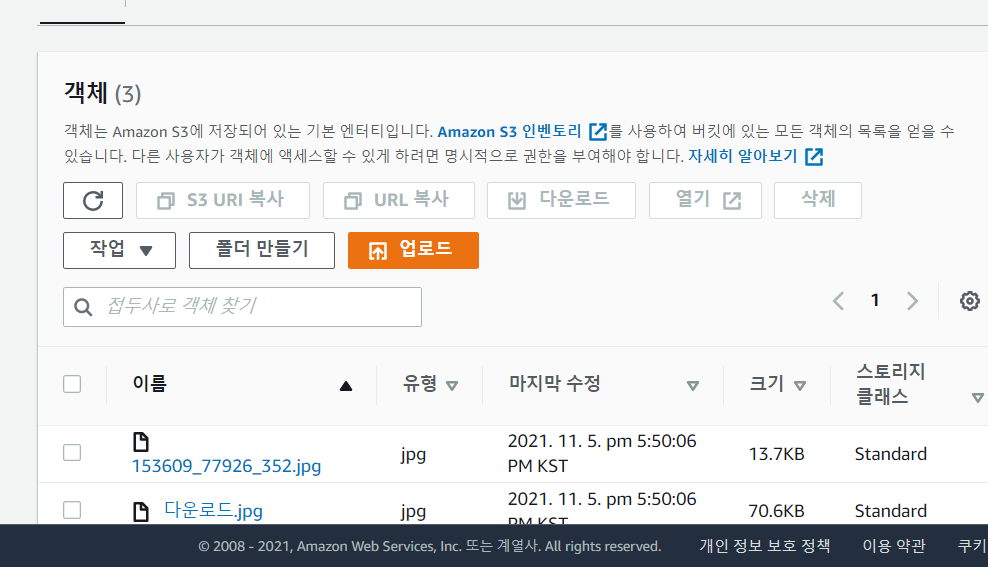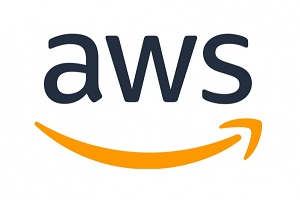PC파일을 S3로 자동 백업하기
- AWS CLI를 이용하여 S3에 액세스할 수 있도록 구성하고 윈도우 예약작업을 활용하여 설정된 일정에 자동으로 백업할 수 있도록 구성할 예정
백업 방법
1. S3에 접속한 후 백업을 위하여 생성한 S3버킷 내 test폴더를 생성한다
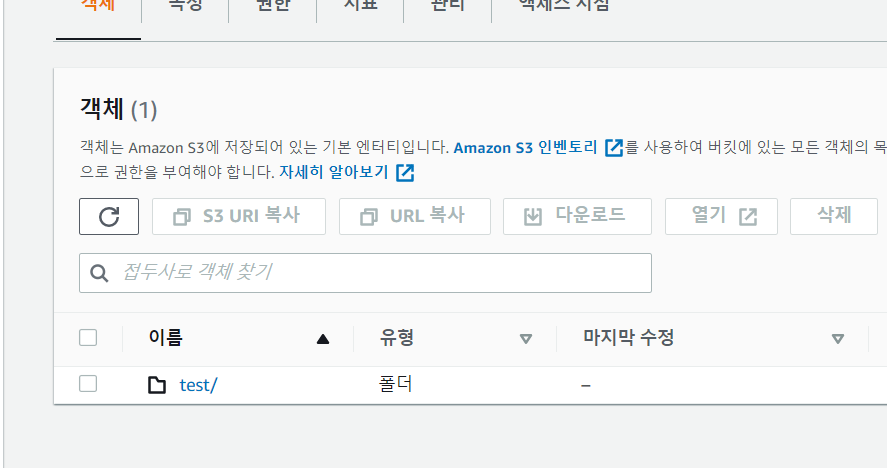
2. IAM계정 생성을 위해 서비스->보안->IAM클릭
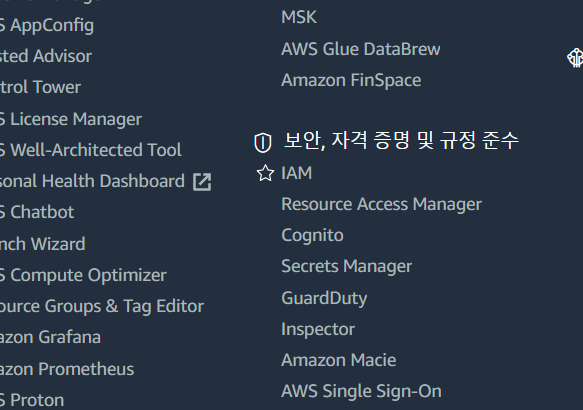
3. IAM에서 사용자->사용자 추가
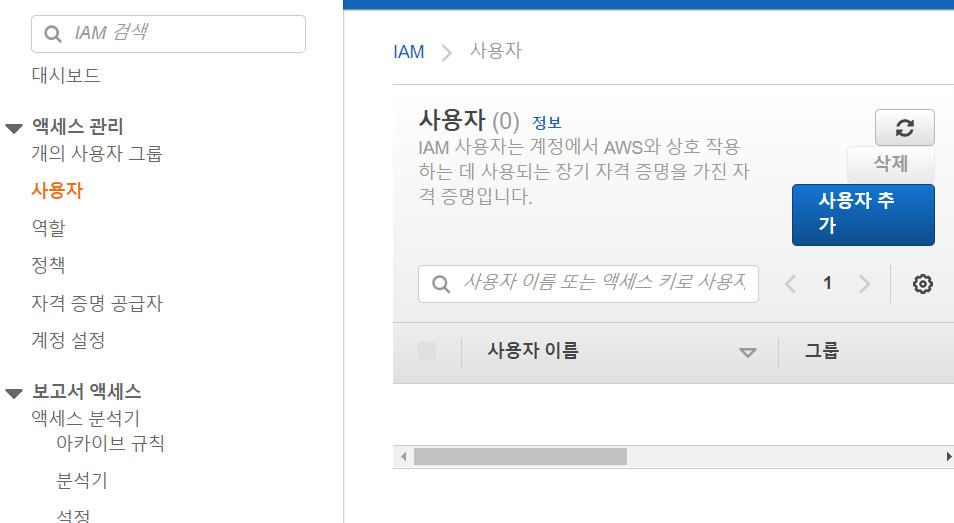
4. 사용자 이름 입력후 프로그래밍 방식 액세스 선택-> 다음:권한
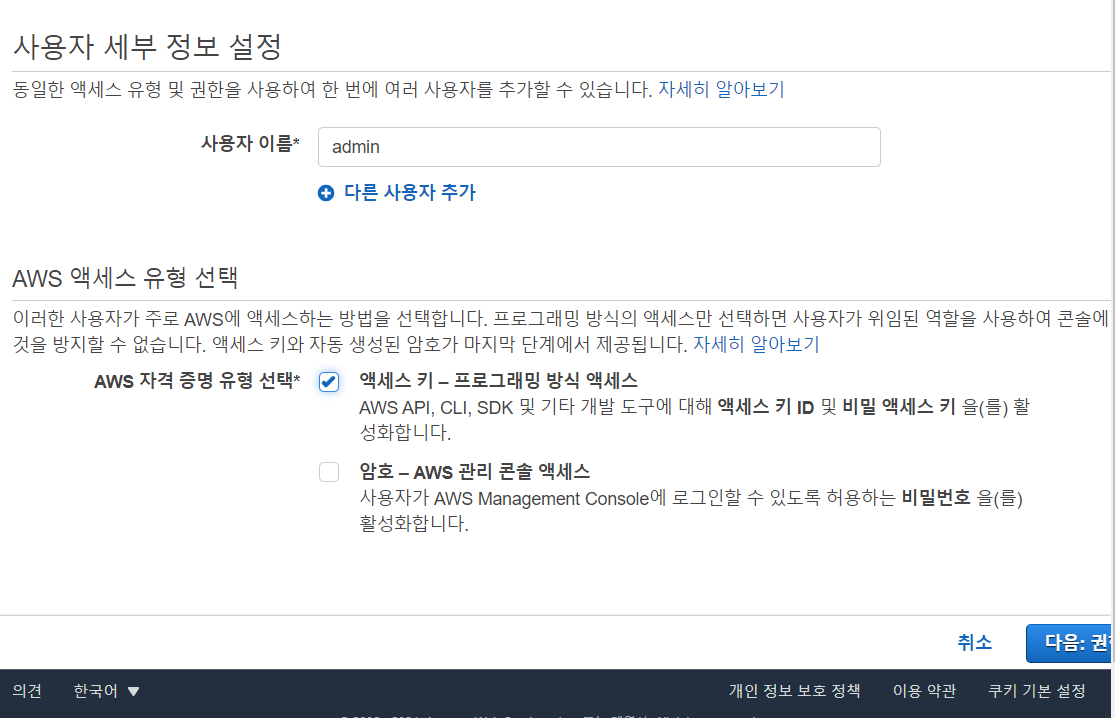
5. 기존 권한 정책 직접연결 -> AdministratorAccess-> 다음:태그-> 다음:검토->사용자 만들기 버튼 클릭
(태그는 선택사항 바로 다음으로 넘겨도 됩니다.)
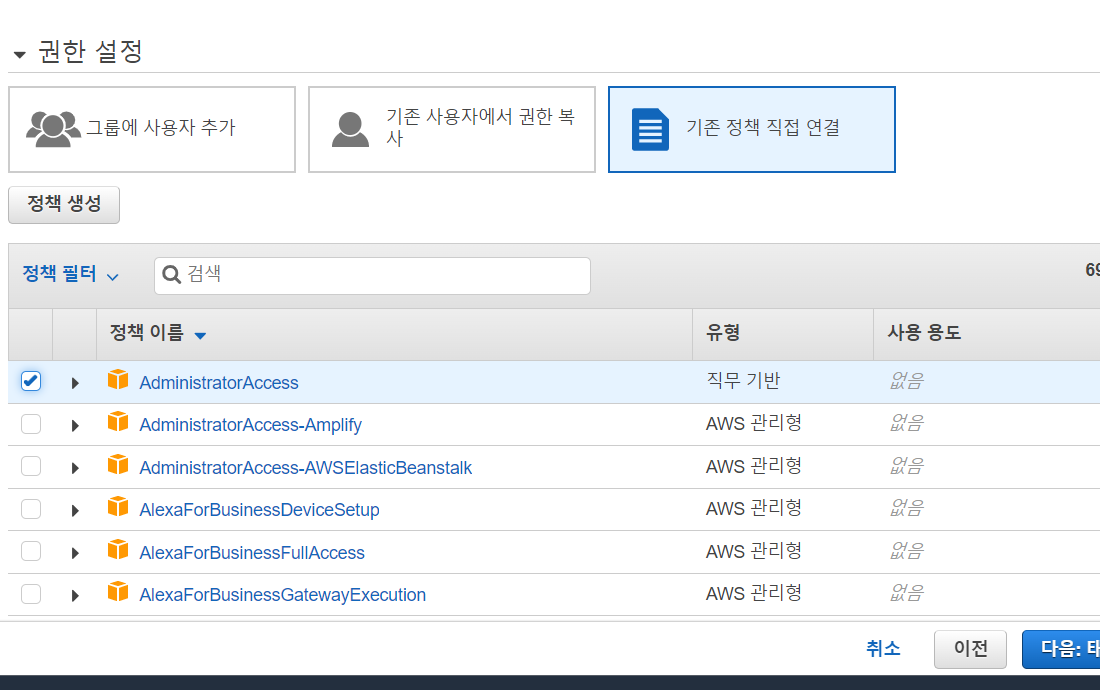
6. .csv 다운로드
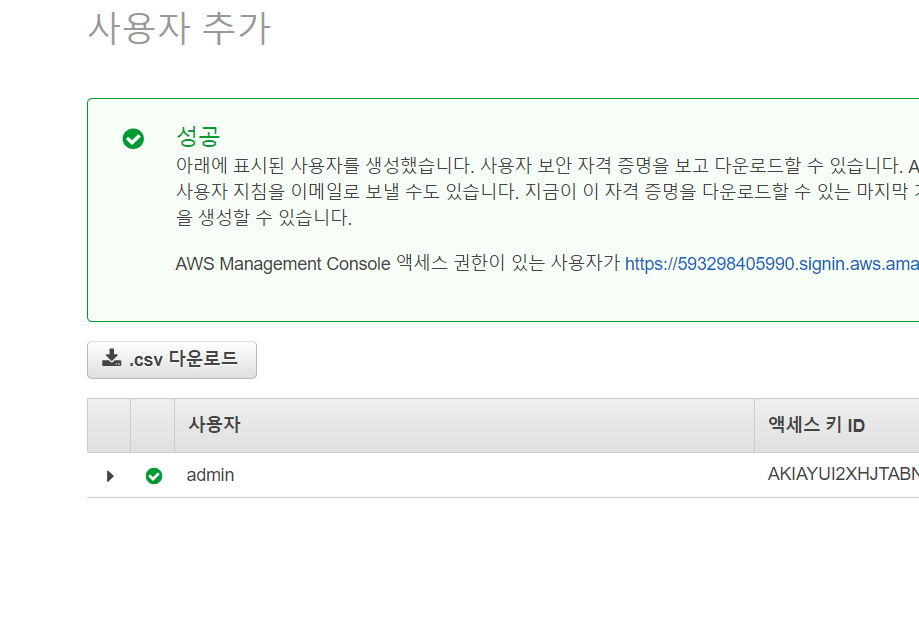
7. AWS CLI설치
각 OS에 맞게 설치, https://docs.aws.amazon.com/ko_kr/cli/latest/userguide/install-windows.html
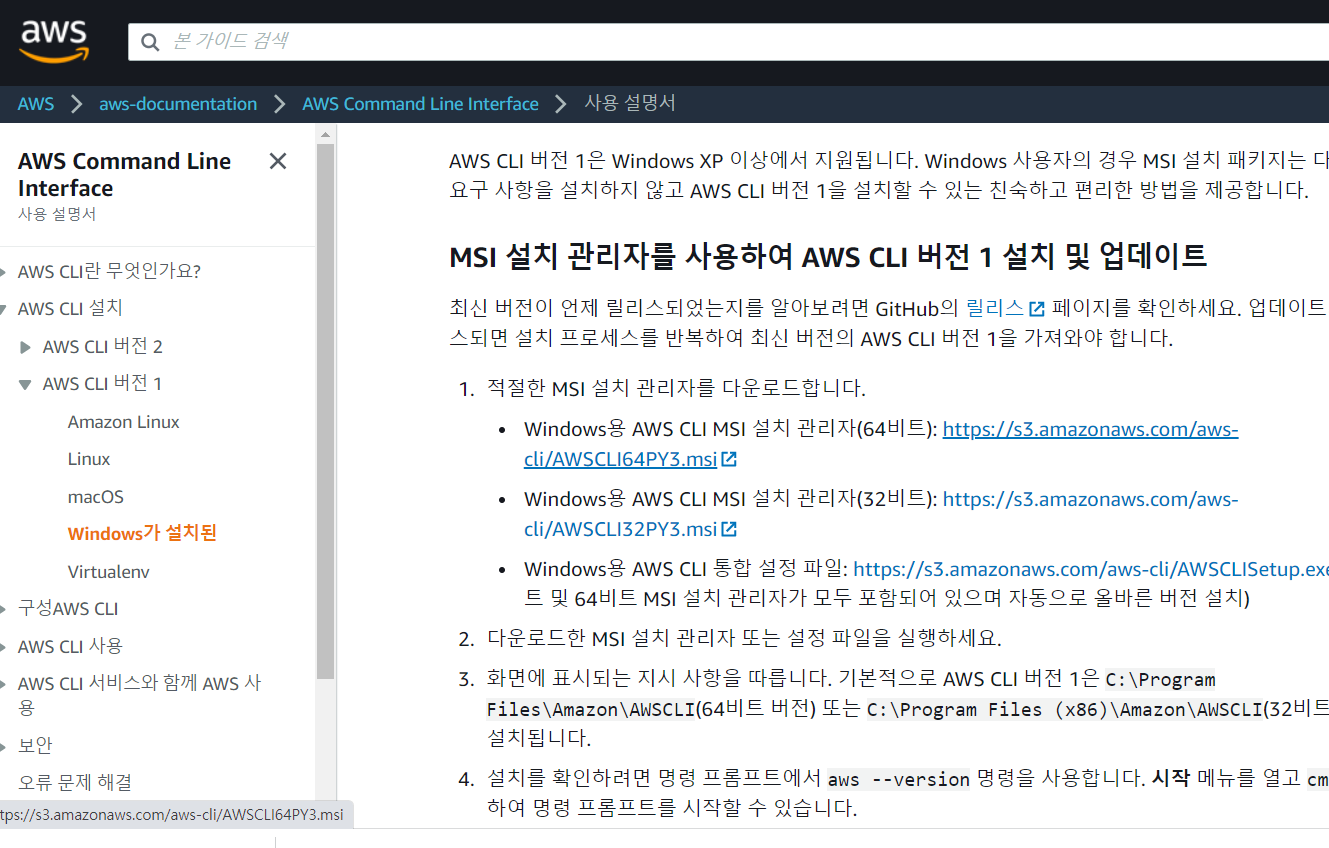
8. .csv파일을 열고 커멘트 창을 띄운후 aws configure를 입력한 후 각 키를 대입
region name : 서울이라면 ap-northeast-2
output format : 보통 json이다.
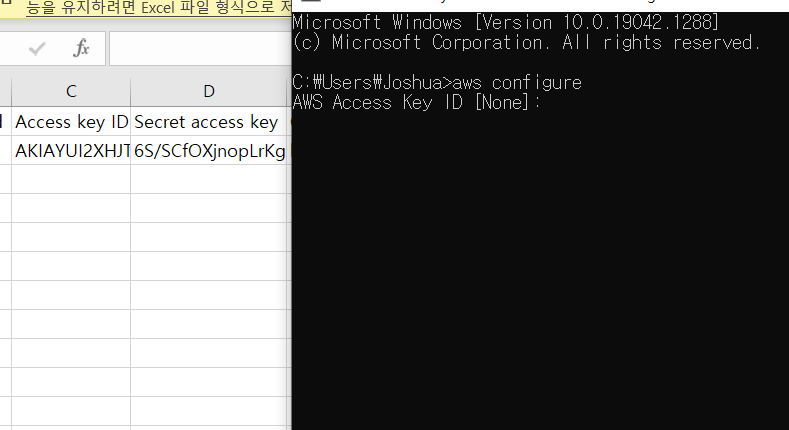
9. "aws s3 sync '백업할경로' 's3://버킷명/폴더명'을 입력"
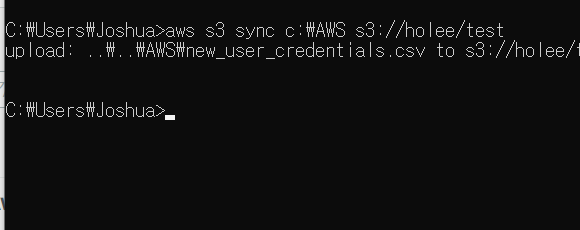
10. s3로 이동 후 파일이 동기화 됬는지 확인
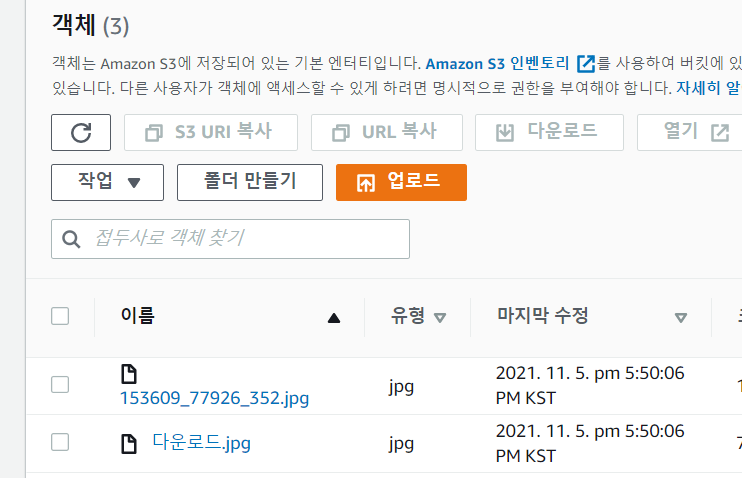
11. 자동 백업을 위해 메모장을 이용해 .bat파일 만들기
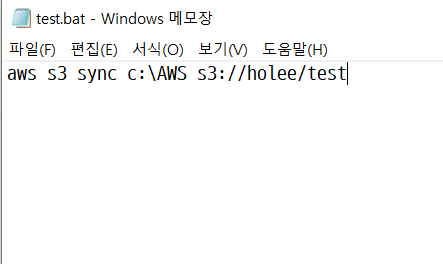
12. 작업 스케줄러 -> 작업 만들기
작업 스케줄러 못 찾겠으면 검색을 활용하자
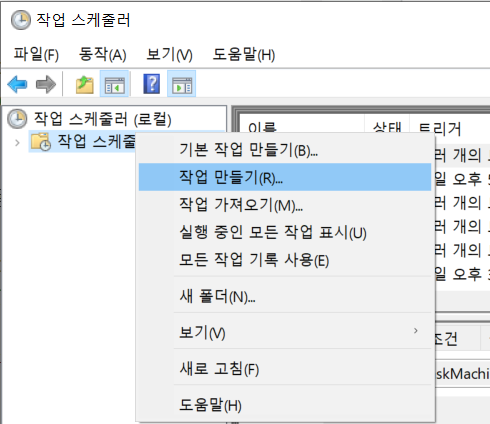
13. 이름설정, 보안옵션 설정, 권한 설정

14. 트리거-> 새로만들기 선택후 시간 설정

15. 동작 -> 새로만들기 -> 찾아보기 -> .bat파일 선택
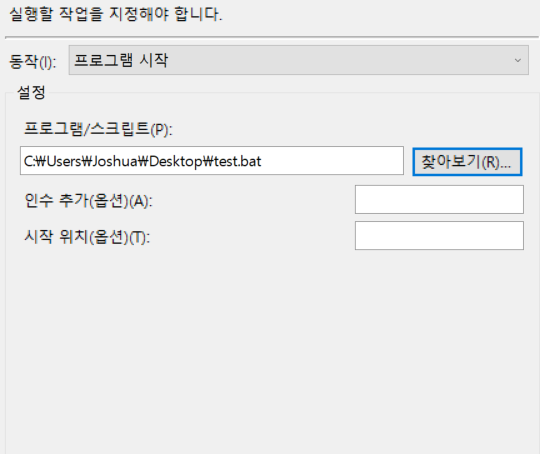
16. 작업 스케줄의 모든 설정을 확인 후 확인, 실행
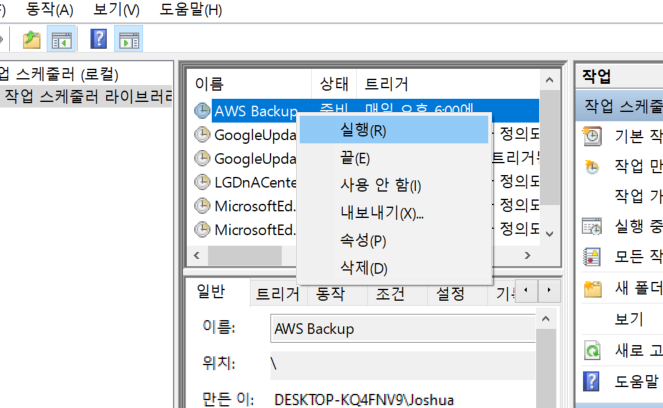
17. S3 폴더 재확인